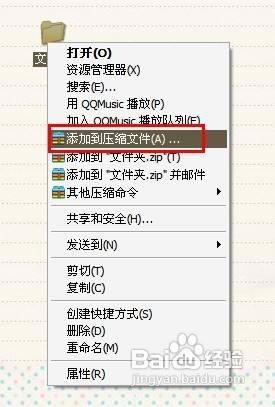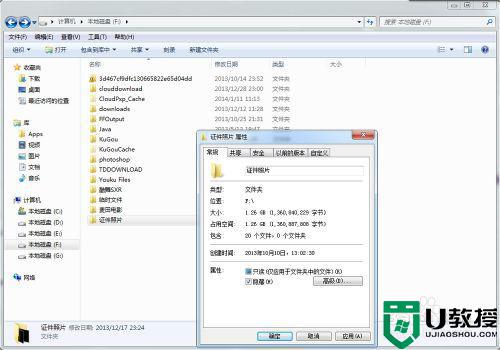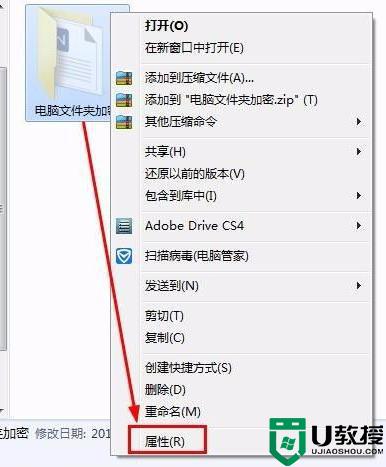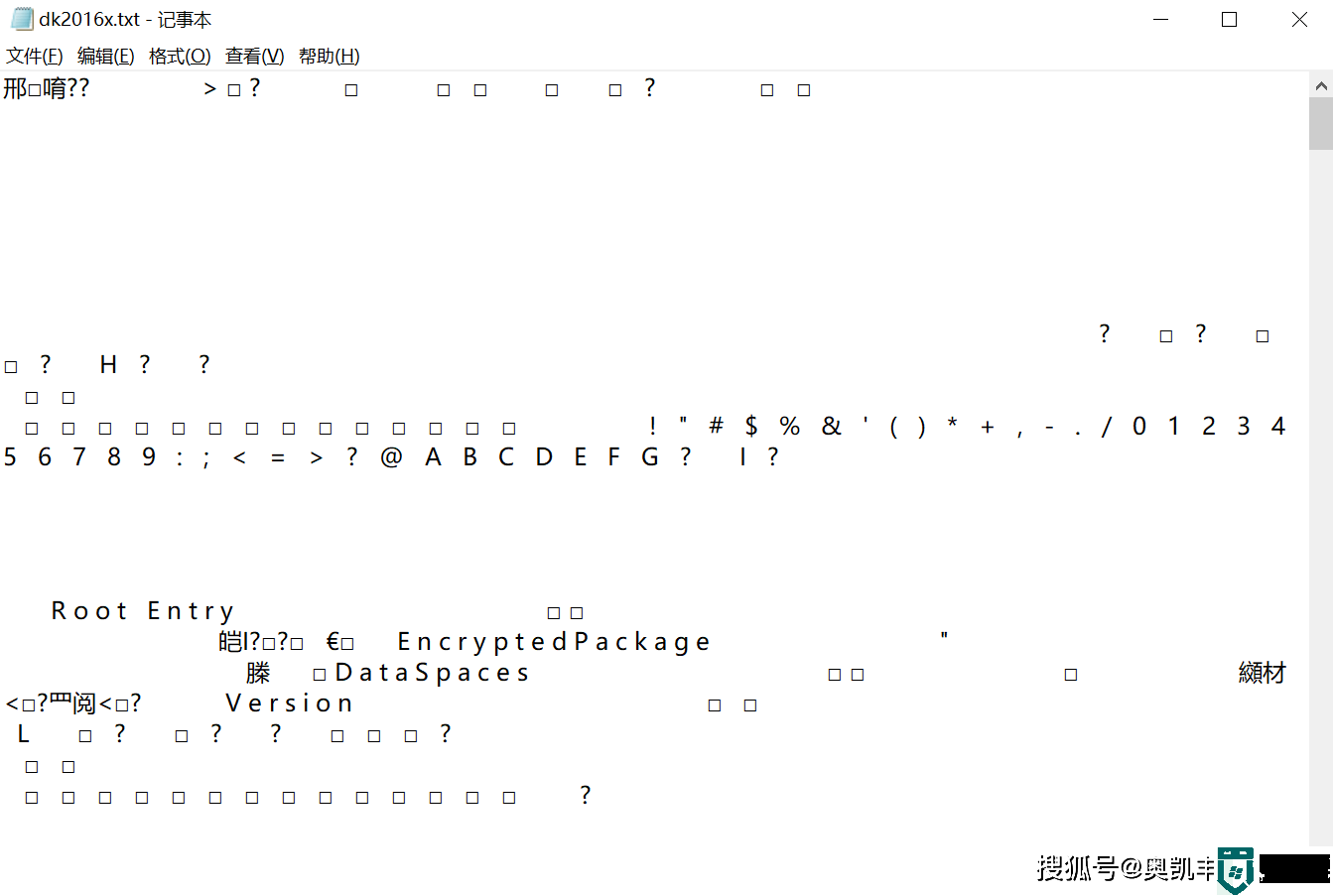文件夹如何加密码 文件加密最简单的方法有哪些
时间:2024-04-01作者:bianji
在工作中,电脑是我们必不可少的工具,而文件夹则是使用最多的程序,为了防止我们重要文件被一些喜欢偷看你电脑的同事看到,我们最好对文件夹进行加密,但对于一些电脑小白来说不是很清楚文件夹如何加密码,下面就跟小编来看看文件加密最简单的方法有哪些吧。

工具/原料
系统版本:windows10系统
品牌型号:Lenovo天逸510S
文件夹如何加密码
1、首先打开电脑,找到想要加密的文件夹;
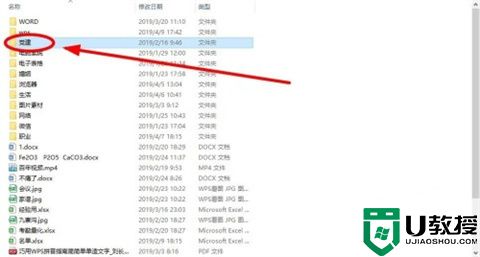
2、右键点击文件夹,点击选择“属性”;
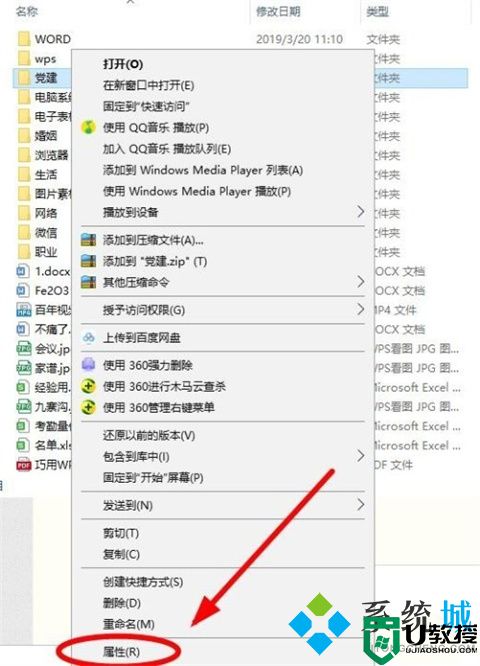
3、打开文件夹的属性页面后,我们点击“常规”栏中的“高级”;
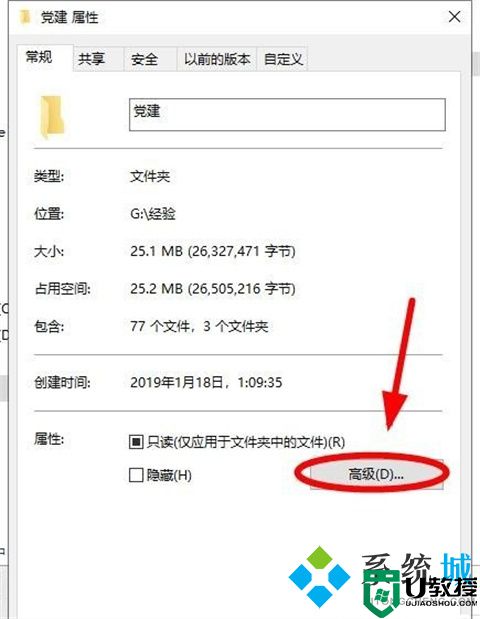
4、点击屏幕中的“加密内容以保护数据”这一项;
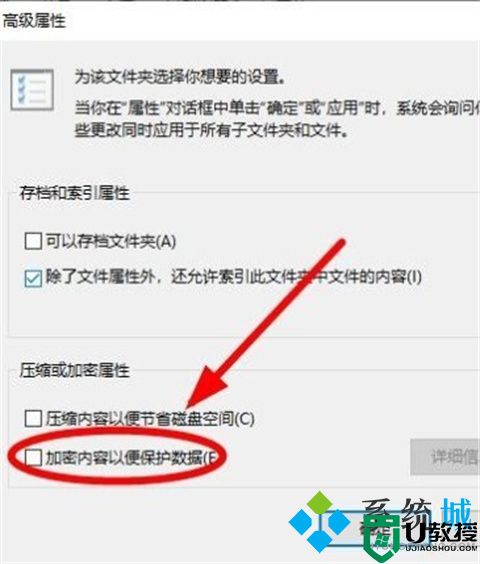
5、接着在“高级属性”页面,勾选“加密内容以便保护数量”;
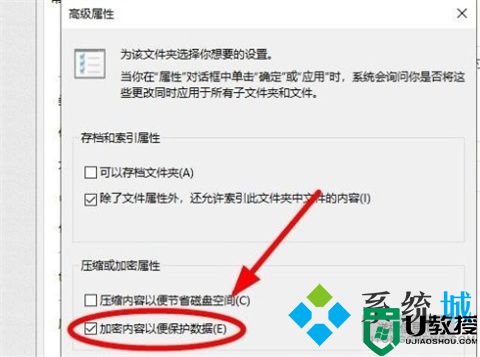
6、最后点击确定,操作就完成了;
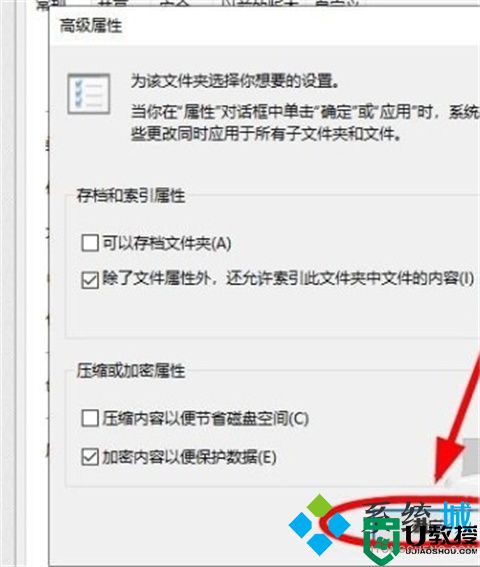
7、然后再点击文件夹属性页面中的“应用”或“确定”。
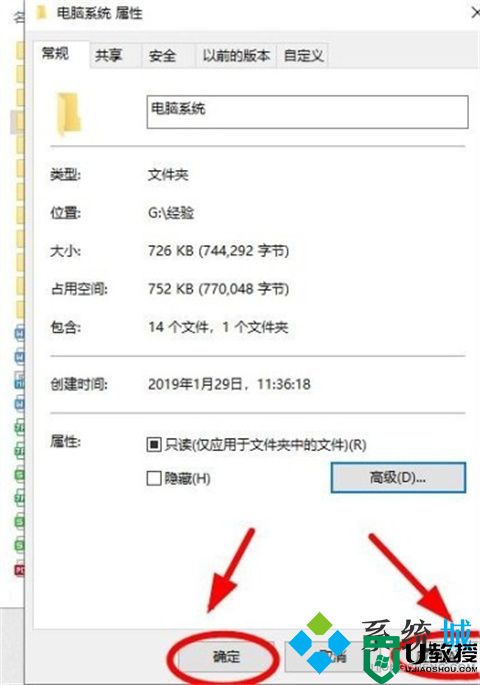
总结:
1、首先打开电脑,找到想要加密的文件夹;
2、右键点击文件夹,点击选择“属性”;
3、打开文件夹的属性页面后,我们点击“常规”栏中的“高级”;
4、点击屏幕中的“加密内容以保护数据”这一项;
5、接着在“高级属性”页面,勾选“加密内容以便保护数量”;
6、最后点击确定,操作就完成了;
7、然后再点击文件夹属性页面中的“应用”或“确定”。
以上的全部内容就是系统城给大家提供的文件夹如何加密码的具体操作方法介绍啦~希望对大家有帮助,还有更多相关内容敬请关注本站,系统城感谢您的阅读!